biasanya klu anda mencari dengan kata-kata cara membuat game dengan power point pasti yang keluar permainan kuis... benar kan....
untuk anda yang belum tahu caranya disini tempat yang paling tepat untuk anda.. anda akan segera tahu plus anda akan membuat game yang terhebat dengan format ppt atau pps....
sebelum kita mulai ada baiknya anda mendownload dulu disini.. sebagai contoh...
okey kita langsung aja...
1. yang pertama kali yang harus kita lakukan adalah memikirkan sebuah game yang dimana di dalamnya adalah suatu pilihan..
kanpa saya bilang pilihan kenapa tidak kuis.. karena sebenarnya orang yang pemikirannya sempit aja yang mengatakan membuat game power point hanya kuis..
sudah anda bayangkan kalau belum saya bantu deh... coba anda bayangkan game hantu,atau game pelajar yang harus menjawab soal2 untuk naik kelas...
sekarang saya yakin anda sudah memikirkan sebuah game yang seruh...
okey saya akan mengambil contoh sederhana ya.. saya akan mengambil game hantu..
2. persiapkan bahan2..
bahan-bahan yang perlu di siapkan.. okey tadi yang saya pilih game hantu.. jadi yang saya siapkan adalah video game, musik hantu, alur cerita, musuh, konflik, pertanya/ suatu pilihan..
aku rasa semua sudah di siapkan..
3. mulai membuat
langkah pertama buka power point
lalu ke slide show
lalu klik set up slide show
lalu pilih browsed at a kiosk (full screen)
itu langkah awal agar slide tidak dapat di pindahkan melalui mouse or keyboad..
kita lanjut..
langkah kedua kita masukkan foto/gambar kedalam slide pertama
lalu buat kotak didalamnya terdapat tlisan "play" dan di bawahnya buat kotak dengan tulisan didalamnya "peraturan main"
hitamkan slide karena sering terjadinya kesalahan jika di hitamkan maka tidak akan terlihat kesalahan tersebut...
caranya
klk design
lalu pilih background styles
pilih warna hitam
selanjutnya masukkan musik hantu/seram
cara memasukan musik
klik insert
pilih sound
pilih soun for file
pilih musik yang telah disediakan
sekarang di coba dulu apakah semuanya bekerja dengan baik......
SETELAH ITU..
kita buat singkronisasi atau hubungan kotak "peraturan permainan" dengan slide berikutnya
sebelum itu buat dulu peraturan permainan di slide 2...
sekarang klik kotaknya (ingat kotaknya bukan tulisannya)
lalu pilih insert
klik action
pilih hyperlink to
pilih next slide
klik oke
artinya anda akan di pindahkan ke slide berikutnya
sekarsng buatlah terlebih dahulu pertanyaan/pilihannya, dan videonya di setiap silde...
setelah selesai baru kita atur lagi..
jangan lupa buat tulisan your dead atau game over
kini kita hubungkan kotak play di slide 1 ke slide 3..
caranya
hampir sama dengan tadi
pilih insert
klik action
pilih slide...
pilih slide 3
tujuannya untuk mengarahkan keslide yang di tujuh
okey semua sudah selesai..
tinggal bunyi klik nya saat kita memilih..
cara membuat klik sama seperti buat berhubungan
pilih insert
klik action
play sound
pilih "clik"
sekarang semua sudah selesai...
apa ya yang kurang.. oya bagaimana kalau mereka tamat..
buat tulisan anda telah winner atau kata2 yang lain...
setelah semuanya sudah tinggal anda save dengan format power point show..
caranya
klik save as
pilih powerpoint show atau ganti power point persentasion dengan power point show
yang perlu anda ingin
1. coba lah dahulu permainan tersebut
2. buat suatu konflik
3. buat musuh (hantu, org orag yang jahat)
SEKARANG SEMUA SUDAH SELESAI TERIMAKASIH ATAS PERHATIANNYA JIKA SUDAH SELESAI GAMENYA TOLONG DI LETAKKAN LINKNYA DI KOTAK KOMENTAR YAHHH.. karena saya ingin mencoba gamenya...
untuk anda yang belum tahu caranya disini tempat yang paling tepat untuk anda.. anda akan segera tahu plus anda akan membuat game yang terhebat dengan format ppt atau pps....
sebelum kita mulai ada baiknya anda mendownload dulu disini.. sebagai contoh...
okey kita langsung aja...
1. yang pertama kali yang harus kita lakukan adalah memikirkan sebuah game yang dimana di dalamnya adalah suatu pilihan..
kanpa saya bilang pilihan kenapa tidak kuis.. karena sebenarnya orang yang pemikirannya sempit aja yang mengatakan membuat game power point hanya kuis..
sudah anda bayangkan kalau belum saya bantu deh... coba anda bayangkan game hantu,atau game pelajar yang harus menjawab soal2 untuk naik kelas...
sekarang saya yakin anda sudah memikirkan sebuah game yang seruh...
okey saya akan mengambil contoh sederhana ya.. saya akan mengambil game hantu..
2. persiapkan bahan2..
bahan-bahan yang perlu di siapkan.. okey tadi yang saya pilih game hantu.. jadi yang saya siapkan adalah video game, musik hantu, alur cerita, musuh, konflik, pertanya/ suatu pilihan..
aku rasa semua sudah di siapkan..
3. mulai membuat
langkah pertama buka power point
lalu ke slide show
lalu klik set up slide show
lalu pilih browsed at a kiosk (full screen)
itu langkah awal agar slide tidak dapat di pindahkan melalui mouse or keyboad..
kita lanjut..
langkah kedua kita masukkan foto/gambar kedalam slide pertama
lalu buat kotak didalamnya terdapat tlisan "play" dan di bawahnya buat kotak dengan tulisan didalamnya "peraturan main"
hitamkan slide karena sering terjadinya kesalahan jika di hitamkan maka tidak akan terlihat kesalahan tersebut...
caranya
klk design
lalu pilih background styles
pilih warna hitam
selanjutnya masukkan musik hantu/seram
cara memasukan musik
klik insert
pilih sound
pilih soun for file
pilih musik yang telah disediakan
sekarang di coba dulu apakah semuanya bekerja dengan baik......
SETELAH ITU..
kita buat singkronisasi atau hubungan kotak "peraturan permainan" dengan slide berikutnya
sebelum itu buat dulu peraturan permainan di slide 2...
sekarang klik kotaknya (ingat kotaknya bukan tulisannya)
lalu pilih insert
klik action
pilih hyperlink to
pilih next slide
klik oke
artinya anda akan di pindahkan ke slide berikutnya
sekarsng buatlah terlebih dahulu pertanyaan/pilihannya, dan videonya di setiap silde...
setelah selesai baru kita atur lagi..
jangan lupa buat tulisan your dead atau game over
kini kita hubungkan kotak play di slide 1 ke slide 3..
caranya
hampir sama dengan tadi
pilih insert
klik action
pilih slide...
pilih slide 3
tujuannya untuk mengarahkan keslide yang di tujuh
okey semua sudah selesai..
tinggal bunyi klik nya saat kita memilih..
cara membuat klik sama seperti buat berhubungan
pilih insert
klik action
play sound
pilih "clik"
sekarang semua sudah selesai...
apa ya yang kurang.. oya bagaimana kalau mereka tamat..
buat tulisan anda telah winner atau kata2 yang lain...
setelah semuanya sudah tinggal anda save dengan format power point show..
caranya
klik save as
pilih powerpoint show atau ganti power point persentasion dengan power point show
yang perlu anda ingin
1. coba lah dahulu permainan tersebut
2. buat suatu konflik
3. buat musuh (hantu, org orag yang jahat)
SEKARANG SEMUA SUDAH SELESAI TERIMAKASIH ATAS PERHATIANNYA JIKA SUDAH SELESAI GAMENYA TOLONG DI LETAKKAN LINKNYA DI KOTAK KOMENTAR YAHHH.. karena saya ingin mencoba gamenya...
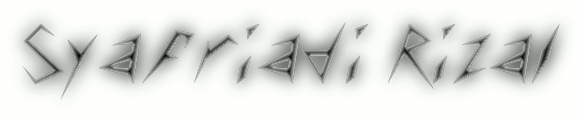
kok nggak ada gambarnya? jadi nggak jelas kalo nggak ada gambarnya.
ReplyDelete